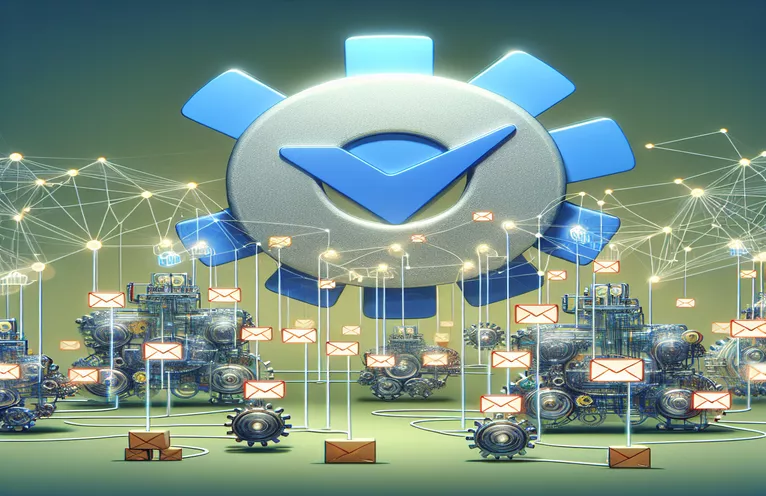简化客户沟通
有效管理客户沟通可能具有挑战性,特别是当每个客户有多个成员需要通过电子邮件进行更新时。通常,组织可能会向每个成员发送一封单独的电子邮件,但这种方法可能会淹没客户的收件箱并削弱消息的影响。目标是将所有成员的相关信息整合到每个客户的一封电子邮件中,从而简化沟通并提高清晰度。
实际上,这需要修改当前为每个成员发送一封电子邮件的 Google Apps 脚本。通过将所有相关会员信息汇总到一封综合电子邮件中,我们不仅改进了通信管理,还通过提供更清晰、更有条理的会员状态和更新概览来提高客户满意度。
| 命令 | 描述 |
|---|---|
| SpreadsheetApp.openById() | 使用提供的 ID 打开 Google 表格,允许访问其数据。 |
| getSheetByName() | 按名称返回电子表格中的特定工作表,用于定位正确的数据表。 |
| getDataRange().getValues() | 从二维数组中检索工作表中的所有数据,每个子数组包含单行的数据。 |
| Utilities.formatDate() | 根据指定的时区和格式模式将提供的日期对象格式化为字符串。 |
| GmailApp.sendEmail() | 从当前用户的 Gmail 帐户向指定收件人发送带有主题和正文的电子邮件。 |
| join('\\n\\n') | 将数组的元素组合成单个字符串,每个元素由两个换行符分隔,用于格式化电子邮件正文。 |
电子邮件聚合的详细脚本功能
提供的脚本简化了向客户发送电子邮件的过程,确保每个客户仅收到一封包含所有相关成员信息的电子邮件,而不是为每个成员发送单独的电子邮件。这是通过利用几个关键的 Google Apps 脚本命令来实现的。这 SpreadsheetApp.openById() 命令打开指定的 Google 表格,其中包含客户和会员数据。下一个, getSheetByName() 定位此电子表格中的特定工作表以访问我们需要处理的数据。
这 getDataRange().getValues() 命令检索所选工作表中的所有数据,其中包括成员姓名、出生日期和其他标识符等详细信息,组织为二维数组。每行对应一个成员并包含其详细信息,这些详细信息按客户使用客户的电子邮件作为键进行分组。对于每个客户端,所有成员的详细信息都使用以下方法编译成单个字符串: join('\\n\\n') 方法,该方法在每个成员的详细信息之间插入两个换行符,从而适当地格式化电子邮件正文。最后, GmailApp.sendEmail() 命令用于将合并的电子邮件发送给每个客户,从而显着提高通信的效率和清晰度。
在 Google Apps 脚本中整合客户电子邮件
JavaScript 和 Google Apps 脚本
function sendConsolidatedEmails() {const sheetId = 'sheetID';const sheet = SpreadsheetApp.openById(sheetId).getSheetByName('test send email');const data = sheet.getDataRange().getValues();let emails = {};// Start from row 4 to skip headersfor (let i = 3; i < data.length; i++) {const row = data[i];const email = row[5];const content = `Member Name: ${row[0]}, CPID: ${row[1]}, DOB: ${Utilities.formatDate(row[2], "EST", "dd/MM/yyyy")}, Admit Date: ${Utilities.formatDate(row[3], "EST", "dd/MM/yyyy")}`;if (emails[email]) {emails[email].push(content);} else {emails[email] = [content];}}for (let email in emails) {const subject = 'Consolidated Member Data';const body = emails[email].join('\\n\\n');GmailApp.sendEmail(email, subject, body);}}
增强数据聚合的后端脚本
高级 Google Apps 脚本技术
function optimizeMemberEmails() {const ssId = 'sheetID';const ss = SpreadsheetApp.openById(ssId);const sheet = ss.getSheetByName('test send email');const data = sheet.getDataRange().getValues();const organizedEmails = {};data.slice(3).forEach(row => {const emailKey = row[5];const details = {name: row[0],cpid: row[1],dob: Utilities.formatDate(row[2], "GMT", "yyyy-MM-dd"),admitDate: Utilities.formatDate(row[3], "GMT", "yyyy-MM-dd")};if (!organizedEmails[emailKey]) organizedEmails[emailKey] = [];organizedEmails[emailKey].push(`Name: ${details.name}, CPID: ${details.cpid}, DOB: ${details.dob}, Admit: ${details.admitDate}`);});Object.keys(organizedEmails).forEach(email => {GmailApp.sendEmail(email, 'Detailed Client Report', organizedEmails[email].join('\\n'));});}
通过先进的电子邮件处理技术提高效率
优化业务流程中的电子邮件通信,尤其是在大型组织内或与多个利益相关者打交道时,对于维持精简的运营和清晰的沟通渠道至关重要。使用 Google Apps 脚本实现电子邮件自动化,组织可以自定义并自动高效地向各种客户传播信息。这种方法最大限度地减少了人工干预,降低了人为错误的风险,并确保所有相关方以统一的格式收到相关信息。通过将多个成员数据整合到单个电子邮件中,组织可以提高运营效率并减少客户收件箱中的混乱情况。
此外,通过将特定行为编程到脚本中,例如基于客户偏好或会员状态的条件格式,企业可以提供个性化体验。这不仅提高了沟通的效率,而且还培养了与客户更牢固的关系。利用 Google Apps Script 等脚本解决方案,可以将发送更新的日常任务转变为客户关系管理的战略组成部分。
有关 Google Apps 脚本电子邮件自动化的常见问题
- 什么是 Google Apps 脚本?
- Google Apps 脚本是一种基于云的脚本语言,用于在 Google Workspace 平台中进行轻量级应用开发。
- Google Apps 脚本如何自动发送电子邮件?
- 它可以通过使用自动化电子邮件 GmailApp.sendEmail() 函数以编程方式从您的 Gmail 帐户发送电子邮件。
- 使用 Google Apps 脚本可以自动处理电子邮件中的哪些数据?
- 从其他 Google 服务(例如表格或文档)可访问的任何数据都可以包含在自动电子邮件中,例如客户列表、项目更新或绩效报告。
- Google Apps 脚本是否适合大规模电子邮件营销活动?
- 虽然它适合规模较小、更加个性化的电子邮件活动,但它可能不会取代专门的群发电子邮件工具,但可以与它们集成以增强功能。
- Google Apps 脚本可以处理条件电子邮件格式吗?
- 是的,脚本可以包含根据处理的数据以不同方式格式化电子邮件的条件,例如根据客户或成员具体情况改变电子邮件内容。
关于自动化客户端更新的最终想法
应用 Google Apps 脚本向客户发送合并电子邮件不仅简化了电子邮件管理流程,还增强了组织的整体沟通策略。通过将所有必要的会员信息汇总到每个客户的一封结构良好的电子邮件中,系统减少了冗余,提高了清晰度,并提高了沟通效率。事实证明,这种方法在及时、清晰的更新至关重要的环境中特别有用,使其成为任何客户端驱动的操作的宝贵工具。